Kako dokazati besedilo v tujem jeziku v Wordu 2016

V interesu kozmopolitizma vam Word 2016 omogoča delo s tujimi jeziki. Naučite se, kako vnesti in urediti besedilo v tujem jeziku, ter preveriti črkovanje in slovnico.
Microsoft ponuja spletne različice Worda, Excela, PowerPointa in OneNote kot del računa Office 365, ki vam zagotavlja shrambo OneDrive v oblaku. Excel Online lahko uporabite za urejanje delovnih listov, shranjenih v OneDrive v spletu, neposredno v spletnem brskalniku.
Excel Online je zelo uporaben, ko morate v zadnjem trenutku urediti delovni list, vendar nimate dostopa do naprave, na kateri je nameščena kopija programa Excel. Dokler ima naprava internetno povezavo in poganja spletni brskalnik, ki podpira spletno aplikacijo Excel Online (na primer Internet Explorer na tabličnem računalniku Microsoft Surface ali celo Safari na Apple iPad ali MacBook Air), lahko urejate enajste ure. na podatke, formule in celo grafikone, ki se samodejno shranijo v datoteko delovnega zvezka na vašem OneDrive.
Če želite urediti delovni zvezek, shranjen v OneDrive s spletno aplikacijo Excel, sledite tem preprostim korakom:
V napravi zaženite spletni brskalnik, ki podpira spletno aplikacijo Excel, nato pa pojdite na Microsoft Office Online .
Prikaže se spletna stran Sodelujte z Office Online, ki prikazuje informacije o.
Kliknite ali tapnite gumb Excel Online.
Prikaže se pasica Dobrodošli v Excel Online, kjer se lahko prijavite v svoj Microsoftov račun. Nato se v vašem spletnem brskalniku odpre zavihek Microsoft Excel Online, ki prikazuje seznam vseh datotek delovnega zvezka, shranjenih v OneDrive, ki ste jih nedavno uredili.
Če želite urediti datoteko delovnega zvezka Excel, ki ni prikazana na seznamu Nedavni, kliknite ali tapnite gumb Odpri iz OneDrive na dnu seznama.
V spletnem brskalniku se odpre zavihek Nedavni dokumenti za OneDrive. Na plošči na levi strani te strani vidite seznam vseh map z datotekami, ki jih imate v OneDrive. Mapa, ki jo izberete na tej plošči, prikazuje vse datoteke, ki jih vsebuje.
Izberite ustrezno mapo in nato potrdite polje pred imenom datoteke delovnega zvezka, ki jo želite urediti v programu Excel Online, da izberete datoteko.
Ko izberete ime datoteke delovnega zvezka Excel, ki jo želite urediti, je izbran gumb za prikaz podrobnosti (ki prikaže ime datoteke in datum zadnje spremembe na seznamu) in kliknete ali tapnete tudi gumb za prikaz podokna s podrobnostmi, OneDrive stran prikazuje trenutno stanje skupne rabe datoteke pod seznamom možnosti za ogled in urejanje v podoknu s podrobnostmi na desni strani strani, kot je prikazano.

Izbira delovnega zvezka Excel v OneDrive za urejanje v spletu v programu Excel Online.
Kliknite spustni gumb Odpri, ki mu sledi možnost Odpri v programu Excel Online (ali preprosto kliknite ime datoteke delovnega zvezka).
Vaš spletni brskalnik odpre delovni zvezek v programu Excel Online na novem zavihku brskalnika (podobnem tistemu, ki je prikazan na naslednji sliki), ki nadomešča vašo stran OneDrive. Ta delovni zvezek vsebuje vse delovne liste, ki ste jih postavili v datoteko z prikazanimi zavihki.
Nato lahko uporabite ukazna gumba na zavihkih Domov in Vstavi (večina je enakih tistim na zavihkih Domov in Vstavljanje na traku Excel 2016), da spremenite postavitev ali oblikovanje podatkov in grafikonov na katerem koli od njegovih listov. Na delovne liste lahko dodate tudi nove podatke in urejate obstoječe podatke, tako kot to počnete v Excelu 2016.
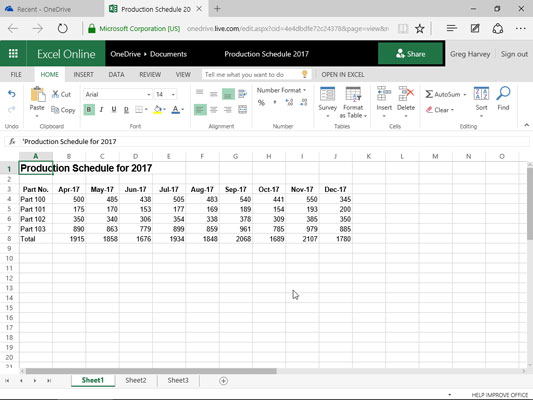
Urejanje delovnega lista razpored proizvodnje v spletnem brskalniku Microsoft Edge z Excel Online.
Ko končate z urejanjem delovnega zvezka, kliknite gumb Zapri v spletnem brskalniku, da shranite spremembe.
Če želite shraniti kopijo pod novim imenom datoteke v isti mapi na OneDrive, izberite Datoteka→ Shrani kot in nato uredite ime datoteke, ki se prikaže v besedilnem polju pogovornega okna Shrani kot, preden kliknete gumb Shrani (ali izberite potrditveno polje Prepiši obstoječe datoteke, če želite spremembe shraniti pod istim imenom datoteke).
Spletna aplikacija Excel je obvlada enostavnega urejanja, oblikovanja in spreminjanja postavitve vaših podatkov preglednice in grafikonov z uporabo običajnih ukazov na zavihkih Domov, Vstavljanje in celo Orodja za grafikone (ko je grafikon izbran) ali dodaja in ureja komentarje na Zavihek Pregled. Vendar pa spletna aplikacija ne podpira urejanja nobene vrste grafičnega predmeta, kot so oblike, ki jih narišete, in druge vrste grafike, ki ste jih dodali. (Grafikoni so edina vrsta Excelovih grafičnih objektov, ki jih lahko obdela Excel Online.)
Če želite spremeniti elemente na vašem delovnem listu, ki jih Excel Online ne podpira, imate na voljo dve možnosti. Delovni zvezek lahko odprete v lokalni kopiji Excela (ob predpostavki, da ima naprava, ki jo uporabljate, nameščen Excel 2010 ali 2016), tako da kliknete ukaz Odpri v Excelu takoj desno od besedila Povejte mi, kaj želite narediti. škatla. Lahko pa prenesete kopijo delovnega zvezka v lokalni pisarniški računalnik (kjer imate nameščen Excel 2016), tako da izberete Datoteka→ Shrani kot→ Prenesi kopijo in naredite naprednejše urejanje te prenesene kopije datoteke, ko se vrnete nazaj. v pisarno.
Ne pozabite na Microsoftovo aplikacijo Excel za Apple iPad in iPhone, če uporabljate katero od teh naprav. Brezplačna aplikacija je na voljo za prenos iz App Store (samo poiščite Microsoft Office ali Excel). Aplikacija Excel vam omogoča ustvarjanje novih datotek delovnega zvezka ter dostop do vseh datotek Excelovega delovnega zvezka, ki jih shranite v OneDrive, iz iPada ali iPhonea.
V interesu kozmopolitizma vam Word 2016 omogoča delo s tujimi jeziki. Naučite se, kako vnesti in urediti besedilo v tujem jeziku, ter preveriti črkovanje in slovnico.
Učinkovito filtriranje in razvrščanje podatkov v vrtilni tabeli Excel 2019 za boljša poročila. Dosežite hitrejše analize z našimi namigi in triki!
Reševalec v Excelu je močno orodje za optimizacijo, ki lahko naleti na težave. Razumevanje sporočil o napakah reševalca vam lahko pomaga rešiti težave in optimizirati vaše matematične modele.
Odkrijte različne <strong>teme PowerPoint 2019</strong> in kako jih lahko uporabite za izboljšanje vaših predstavitev. Izberite najboljšo temo za vaše diapozitive.
Nekateri statistični ukrepi v Excelu so lahko zelo zmedeni, vendar so funkcije hi-kvadrat res praktične. Preberite vse opise funkcij hi-kvadrat za bolje razumevanje statističnih orodij.
V tem članku se naučite, kako dodati <strong>obrobo strani</strong> v Word 2013, vključno z različnimi slogi in tehnikami za izboljšanje videza vaših dokumentov.
Ni vam treba omejiti uporabe urejevalnika besedil na delo z enim samim dokumentom. Učinkovito delajte z več dokumenti v Wordu 2013.
Sodelovanje pri predstavitvi, ustvarjeni v PowerPointu 2013, je lahko tako preprosto kot dodajanje komentarjev. Odkrijte, kako učinkovito uporabljati komentarje za izboljšanje vaših predstavitev.
Ugotovite, kako prilagoditi nastavitve preverjanja črkovanja in slovnice v Wordu 2016, da izboljšate svoje jezikovne sposobnosti.
PowerPoint 2013 vam ponuja različne načine za izvedbo predstavitve, vključno s tiskanjem izročkov. Izročki so ključnega pomena za izboljšanje vaše predstavitve.




